Jei matote „Išplėstiniai atributai yra nenuoseklūs„Klaidos pranešimas bandant patekti į CMD langą jūsų kompiuteryje, jūsų kompiuteryje gali kilti vartotojo problema. Negalėsite pasiekti jokios administracinės programos (pvz., Darbų planuotojas, Komandinė eilutė (administratorius), „PowerShell“ (administratorius)) jūsų prietaise. Norėdami išspręsti problemą savo kompiuteryje, vadovaukitės šiais sprendimais.
1 taisymas - nustatykite grupės narystę naudodami vartotojo abonementus
Ryškiausias šios problemos sprendimas yra teisingas narystės grupėje nustatymas.
1. Iš pradžių paspauskite „Windows“ raktas kartu su 'R' Raktas.
2. Norėdami pasiekti Vartotojo abonementai, įveskite šį kodą ir paspauskite Įveskite.
netplwiz
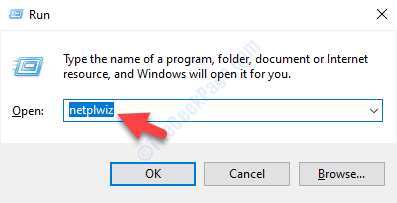
3. Kai Vartotojo abonementai dominuoja jūsų kompiuteryje, tada spustelėsite savo paskyrą.
4. Po to spustelėkite „Savybės“.
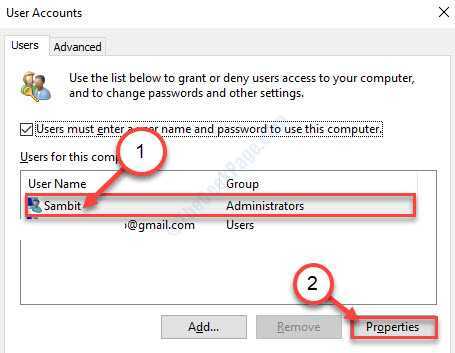
5. Tada eikite įGrupės narystėSkirtuką.
6. Tada patikrinkite akutę šalia „Kita:“Parinktį.
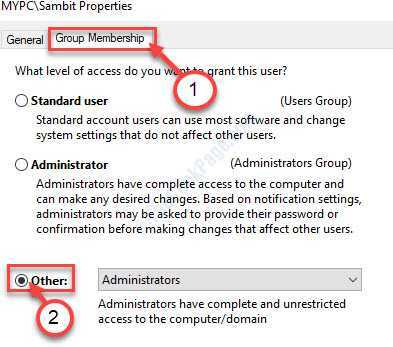
7. Po to spustelėkite išskleidžiamąją parinktį.
8. Tada spustelėkite „Administratoriai“.
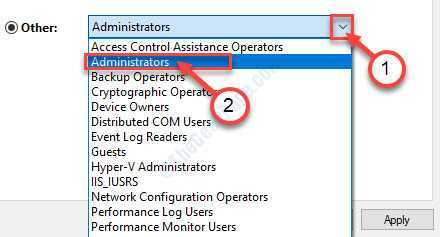
9. Pagaliau spustelėkite „Taikyti“. Tada spustelėkite „Gerai“, Kad jį išsaugotum.

PASTABA–
Jei kompiuteryje turite kelias paskyras, visas paskyras turite nustatyti į tą pačią grupę (t. Y. Administratoriai). Norėdami tai padaryti, atlikite šiuos veiksmus ~
1. Prieiga prie Vartotojo abonementai tuo pačiu būdu, kurį aptarėme aukščiau.
2. Dabar šį kartą sąraše pasirinkite antrąją paskyrą. Tada spustelėkite „Savybės“.
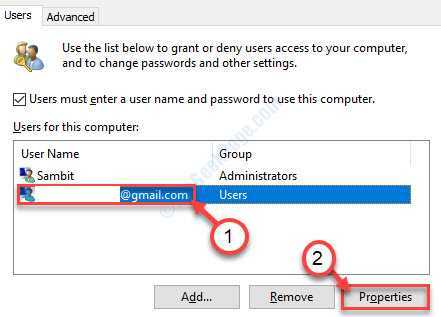
3. Eikite įGrupės narystėSkirtuką.
4. Patikrink "Kita:“Parinktį. Tada pasirinkite „Administratoriai“Iš išskleidžiamojo meniu.
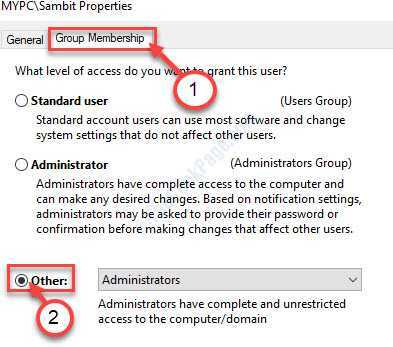
5. Išsaugokite jį spustelėdami „Taikyti“Ir„Gerai“.
Iš naujo paleiskite įrenginį ir pabandykite pasiekti bet kokią priemonę, pvz., CMD su administravimo prieiga arba „PowerShell“ („Admin“).
2 taisymas - išjunkite „Windows“ vartotojo abonemento valdymo garsą
Kartais ši problema kyla dėl kelių garso kodekų, sujungiančių vartotojo abonemento valdymo prieigą. Neleisti Vartotojo abonemento kontrolė garsas jūsų kompiuteryje gali išspręsti problemą.
1. Iš pradžių reikia paspausti „Windows“ klavišas + R.
2. Kai Bėk pasirodys terminalas, įveskite šį kodą. Spustelėkite "Gerai“, Norint pasiekti Skamba naudingumas.
mmsys.cpl
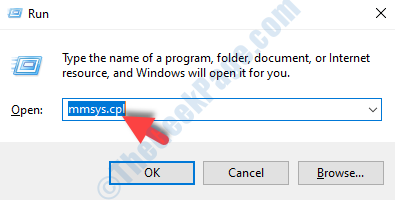
3. Kai Garsas rodomas skirtukas, eikite įSkambaSkirtuką.
4. Tada slinkite žemyn iki„Windows“ vartotojo abonemento kontrolė“.
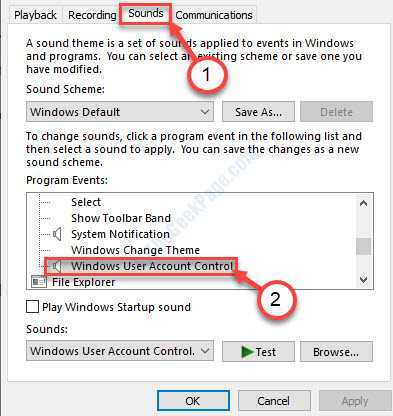
5. Kitas, „Garsai:Apatiniame dešiniajame kampe spustelėkite išskleidžiamąjį meniu.
6. Tada spustelėkite „Nė vienas“.
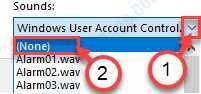
7. Tada spustelėkite „Taikyti“Ir„Gerai“.

Patikrinkite, ar tai veikia.
3 taisymas - nustatykite vartotojo abonemento valdymo nustatymus į „niekada nepranešti“
Kaip mes tai aptarėme UAC gali sukelti šią problemą.
1. Ieškoti "Vartotojo abonementai“.
2. Po to spustelėkite „Keisti vartotojo abonemento valdymo nustatymus“.
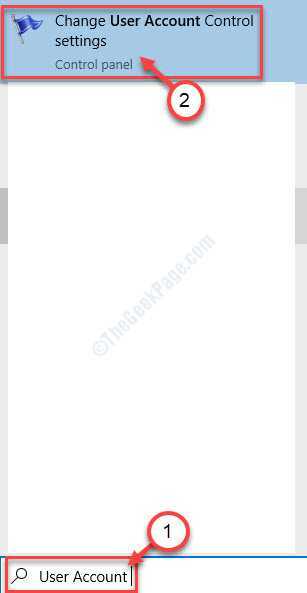
3. Tiesiog slinkite slankiklį žemyn ikiNiekada nepraneša“.
4. Spustelėkite "Gerai“, Kad išsaugotumėte šį pakeitimą.

Perkraukite iš naujo kompiuterį, kad išsaugotumėte šį pakeitimą.
4 taisymas - išvalykite įrenginio įkrovą ir patikrinkite
Gali pasiteisinti švarus įrenginio paleidimas.
1. Ieškoti "Sistemos konfigūracija“.
2. Tada spustelėkite „Sistemos konfigūracija“.

3. Tiesiog spustelėkite „GenerolasSkirtuką pasiekti ten.
4. Po to pasirinkite radijo mygtuką šalia „Atrankinispradėti“Parinktį.
5. Tiesiog, patikrinti langelį šalia „Apkrovos sistemos paslaugos.

6. Dabar spustelėkite „PaslaugosSkirtuką.
7. Tada spustelėkite „Slėpti visas „Microsoft“ paslaugas“Galimybė paslėpti tas paslaugas.
8. Tai padarę spustelėkite „Viską išjungti”.

8. Nuosekliai spustelėkite „Taikyti“Ir„Gerai”.
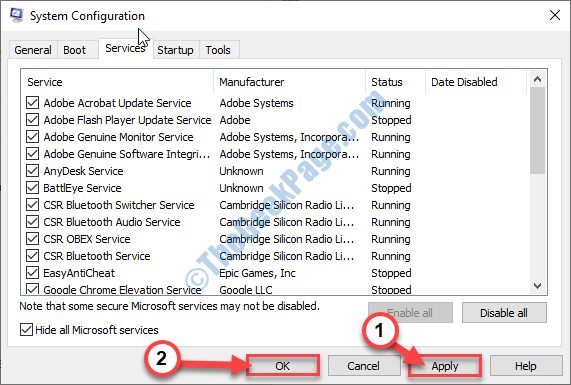
Perkrauti tavo kompiuteris.
5 taisymas - paleiskite SFC ir DISM nuskaitymą
Jei ši problema kyla dėl sistemos failo sugadinimo, tada veikia SFC ir DISM nuskaitymas turėtų pasiteisinti.
1. Paspauskite „Windows“ klavišas + S. Tada įveskite „Komandinė eilutė“.
2. Tiesiog paspauskite „ĮveskiteIš klaviatūros.

3. Kai Komandinė eilutė pasirodys jūsų lange, įveskite šį kodą ir paspauskite Įveskite paleisti a Sistemos failų tikrintuvas (SFC) nuskaitymas.
sfc / scannow

4. Norėdami paleisti „dism“ nuskaitymą, įveskite šį kodą ir paspauskite Įveskite.
Atsisakyti / internete / „Cleanup-Image“ / „RestoreHealth“

Baigus abu nuskaitymus, perkraukite jūsų prietaisą.
Patikrinkite, ar klaida kartojasi vėl.


